Microsoft drängt die Anwender in die Cloud und daher bietet auch Office standardmäßig eine Speicherung in der Cloud an. Wer in Word, Excel oder Powerpoint eine Datei speichern will dem wird ein nicht mehr der klassische Windows-Speichern-Dialog angzeigt. Wie können wir die alten Speichern- und Laden-Dialoge verwenden?
Videoanleitung
Anleitung
Standardmäßig erscheint in Microsoft Office der folgende Dialog beim Speichern.
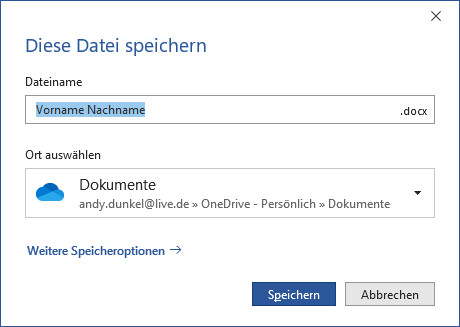
Man könnte meinen, dass Microsoft hier den Anwender dazu bringen möchte seine Daten in die Cloud zu speichern. Auch die „Speichern unter“ Funktion öffnet nicht mehr den klassischen Dialog.
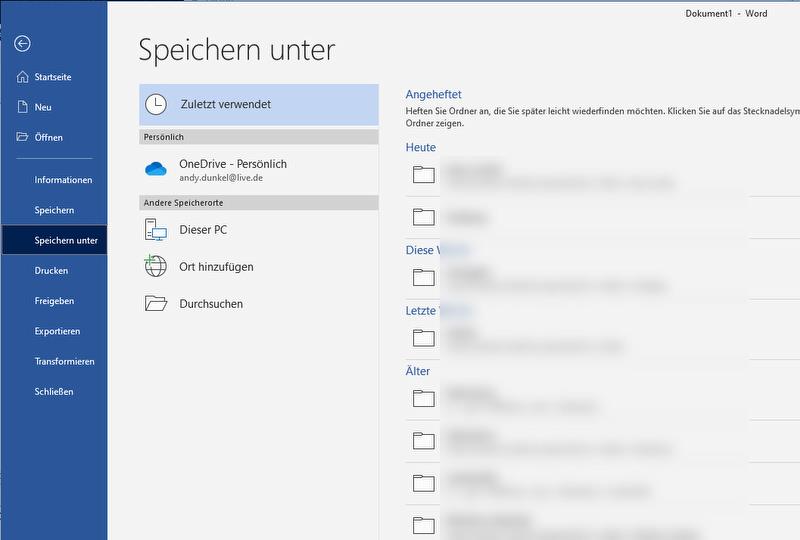
Ich bin gerne klassisch unterwegs. Wie kann man die alten Dialoge wiederbekommen? Es gibt eine Möglichkeit dafür in den Einstellungen. Dazu öffnen wir die Optionen.
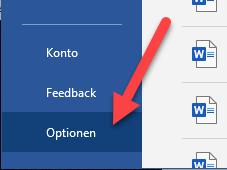
Unter „Speichern“ setzen wir die folgenden Einstellungen:
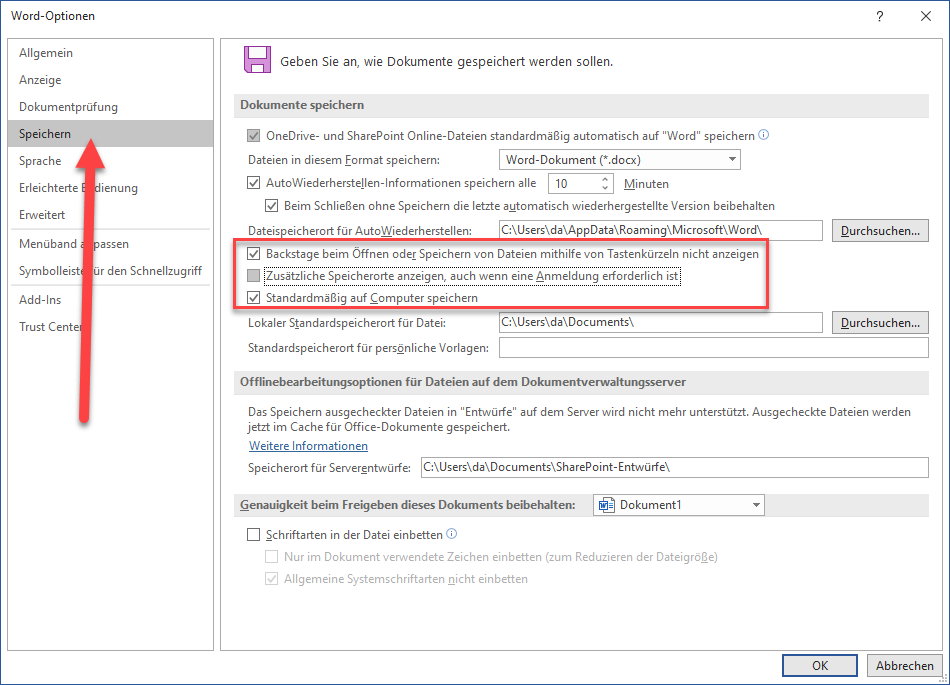
„Backstage beim Öffnen oder Speichern von Dateien mithilfe von Tastenkürzeln nicht anzeigen“ aktivieren wir. „Zusätzliche Speicherorte anzeigen …“ deaktivieren wir und „Standardmäßig auf Computer speichern“ wird aktiviert. Dies bringt uns die alten Dialoge wieder, wenn wir STRG + S zum Speichern aufrufen oder den Speichern Button verwenden.
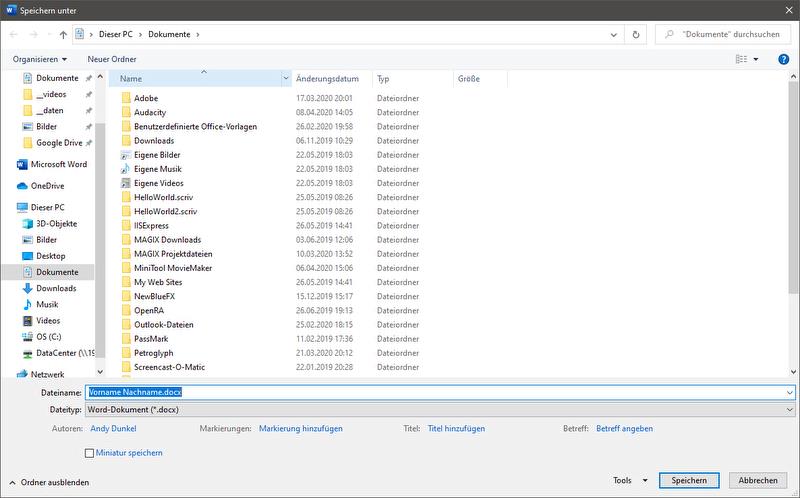
Fehlt nur noch der Öffnen-Dialog. Dazu aktivieren wir den Button in der Menüleiste.
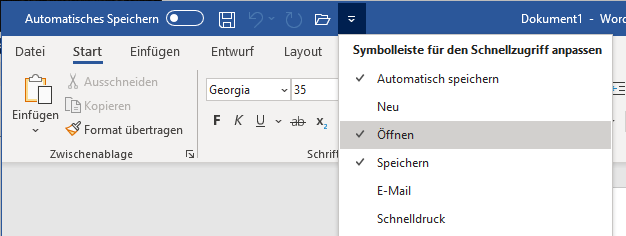
Anschließend erscheint auch hier der klassische Dialog beim Öffnen.

